時間:2017-07-04 來源:互聯網 瀏覽量:
今天給大家帶來電腦Win10如何設置桌麵圖標間距,電腦Win10設置桌麵圖標間距的步驟,讓您輕鬆解決問題。
電腦Win10設置桌麵圖標間距的方法 電腦Win10怎麼設置桌麵圖標間距 1、按Win+R呼出運行,輸入【regedit】按回車打開注冊表編輯器;
2、依次定位到:HKEY_CURRENT_USERControl PanelDesktopWindowMetrics;
3、在右側雙擊“IconSpacing”(桌麵圖標之間的水平間距)字符,修改合適的大小,點擊確定;(其算法為:-15*間距像素值)
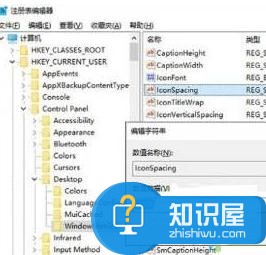
4、完成後按下【Ctrl+Shift+Esc】組合鍵打開任務管理器,找到“資源管理器”,單擊右鍵選擇“重新啟動”即可看到效果。

以上就是電腦Win10如何設置桌麵圖標間距,電腦Win10設置桌麵圖標間距的步驟教程,希望本文中能幫您解決問題。